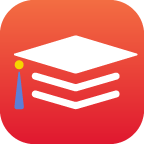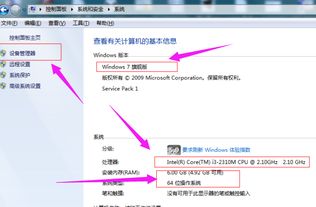如何查看笔记本电脑的功率是多少?
在日常学习、工作和娱乐中,笔记本电脑已成为我们不可或缺的伙伴。了解笔记本电脑的功率不仅能帮助我们更好地掌握其性能表现,还能在选购或使用时做出更合理的决策。那么,如何轻松查看笔记本电脑的功率呢?接下来,我们就一步步揭开这个“秘密”。

一、为什么关心笔记本电脑的功率?
首先,了解功率的意义很重要。功率,简单来说,就是单位时间内所做的功,通常用瓦特(W)表示。对于笔记本电脑而言,功率直接关联到其性能表现、电池续航能力以及散热能力等方面。高功率的笔记本往往能提供更强大的处理能力,但也可能意味着更快的电池消耗和更高的散热需求。

二、查看笔记本电脑功率的几种方法
1. 查看电源适配器标签
最直接且常用的方法之一是通过查看笔记本电脑附带的电源适配器(也就是我们通常说的充电器)上的标签。这个标签上通常会标注适配器的输入电压、电流以及输出功率(即功率,以瓦特为单位)。例如,如果一个适配器标签上写着“Output: 19V 4.74A”,那么它的输出功率就是19乘以4.74,约等于90W。这个数值大致代表了笔记本电脑在正常工作时的最大功率消耗。
2. 使用系统信息工具
虽然系统信息工具不能直接显示笔记本电脑的实时功率消耗,但它们能提供关于硬件配置的信息,间接帮助我们判断笔记本的功率范围。Windows系统和MacOS系统都提供了这样的工具。
Windows系统:你可以通过“控制面板”中的“系统和安全”->“系统”来查看基本硬件配置,包括处理器型号、内存容量等。虽然这不会直接告诉你功率,但高性能的处理器和独立显卡往往意味着更高的功率需求。
此外,还有一些第三方软件如“HWiNFO”或“AIDA64”能提供更详细的硬件信息,包括电压、电流等,通过这些数据,你可以估算出笔记本的大致功率范围。
MacOS系统:在Mac上,你可以通过“关于本机”->“系统报告”来查看硬件配置信息。同样,这些信息有助于你理解笔记本的潜在功率需求。
3. 专业软件检测
对于更精确的需求,你可以考虑使用专门的硬件监测软件。这些软件能够实时显示CPU、GPU的功耗以及整体系统的功率消耗。例如,在Windows环境下,有“HWMonitor”、“CPUID HWMonitor”等工具;在MacOS下,虽然直接监测功率的软件相对较少,但你可以通过查看CPU和GPU的使用率及温度来间接判断。
4. 在线数据库或官方规格表
另一种便捷的方式是查阅笔记本的官方规格表或在线数据库。大多数笔记本制造商会在其官方网站上提供详细的产品规格信息,包括功率需求。此外,像“Notebookcheck”这样的专业网站也收录了大量笔记本的详细规格和评测数据,是查找笔记本功率信息的宝贵资源。
三、理解功率与实际使用的关系
值得注意的是,笔记本电脑的功率并非一成不变,它会随着使用场景的变化而变化。例如,在进行视频编辑、大型游戏等高负载任务时,笔记本的功率消耗会显著增加;而在浏览网页、编辑文档等轻负载任务下,功率消耗则相对较低。
此外,电池的充电状态也会影响功率表现。一般来说,当笔记本电池电量较低且正在充电时,电源适配器需要提供更多的功率来同时给电池充电和维持系统运行,此时的总功率消耗会高于仅维持系统运行时的功率。
四、总结
查看笔记本电脑的功率并不复杂,你可以通过查看电源适配器标签、使用系统信息工具、安装专业软件检测或查阅官方规格表等方法来轻松获取。了解笔记本的功率不仅能帮助你更好地理解其性能表现,还能在选购或使用时做出更加合理的决策。同时,也要注意到功率并非一成不变,它会随着使用场景和电池状态的变化而变化。希望这篇文章能帮助你更好地掌握笔记本电脑的功率知识。
- 上一篇: 轻松掌握:如何在PPT中完美嵌入视频,让演示更生动!
- 下一篇: 如何找到惠普打印机的官方客服电话?
-
 笔记本电脑的功率通常是多少?资讯攻略03-17
笔记本电脑的功率通常是多少?资讯攻略03-17 -
 笔记本电脑的功率:揭秘其能耗之谜资讯攻略10-28
笔记本电脑的功率:揭秘其能耗之谜资讯攻略10-28 -
 揭秘:电脑功率究竟有多大?一探究竟!资讯攻略02-25
揭秘:电脑功率究竟有多大?一探究竟!资讯攻略02-25 -
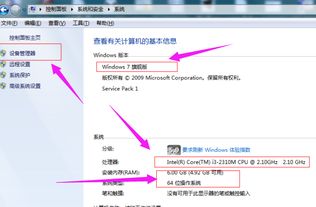 如何查看笔记本电脑的配置信息资讯攻略12-04
如何查看笔记本电脑的配置信息资讯攻略12-04 -
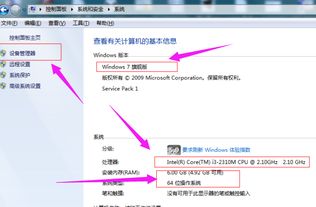 如何轻松查看笔记本电脑配置?资讯攻略11-18
如何轻松查看笔记本电脑配置?资讯攻略11-18 -
 十四寸笔记本电脑的尺寸规格是多少资讯攻略11-29
十四寸笔记本电脑的尺寸规格是多少资讯攻略11-29